我们将深入探讨如何使用CAD软件制作一个三维齿轮模型。这个过程不仅是对细节的精确捕捉,还涉及到复杂的几何构造和精细的尺寸控制。从理解齿轮的基本参数到实际操作CAD工具绘制每个齿面,每一步都充满了技术挑战和工程美学。
无论你是机械设计师、工程师还是CAD爱好者,掌握制作三维齿轮模型的技巧都对你的技能提升大有裨益。让我们一起开始这段既充实又富有创造力的学习旅程,学习如何在数字世界中精准地构建和呈现一个经典的机械元件。
cad制作三维齿轮模型方法步骤
1、 先看齿轮三维图。

2、 绘制齿轮二维图,齿轮参数:模数 M=4,齿数(Z1)=60,外径(D1)={(Z1 +2)× M}=248,分度园(D0)=(Z1 × M)=240,齿高h =(2.25 × M)=9,根径(D2)=(D1- 2h)=230,厚度(B)=50,轴孔径=40。

3、 打开齿轮二维图,删除主视图,标注图层,剖面线图层及剖视图的下半部,将图另存为大齿轮三维图。
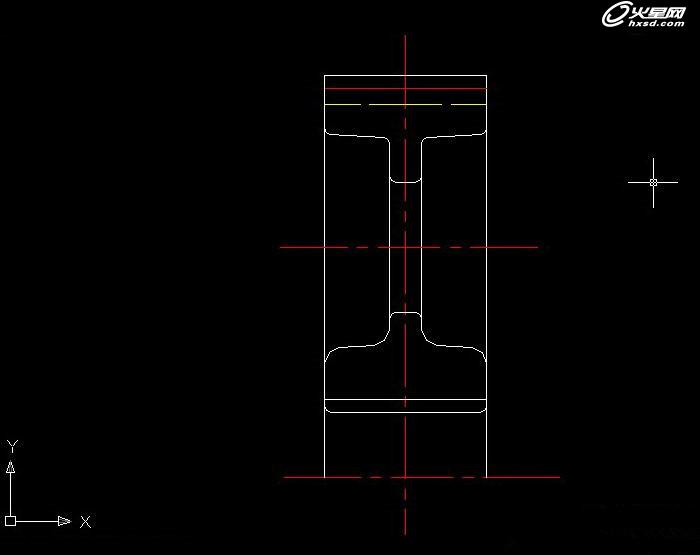
4 、新建大齿轮图层。
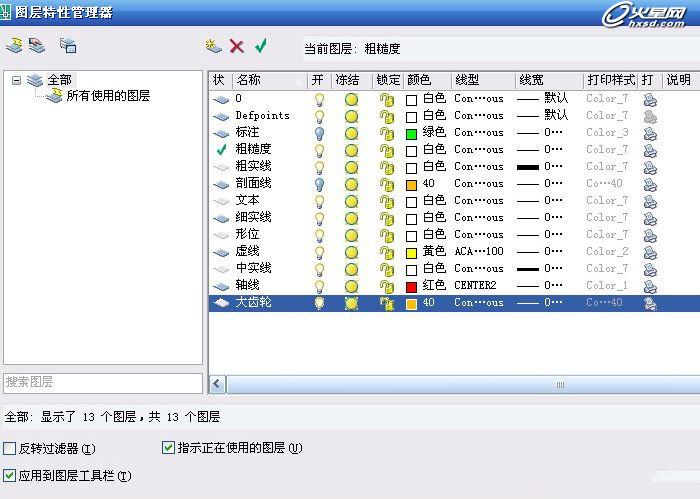
5 、大齿轮图层,用多段线画出剖面一半的封闭曲线。
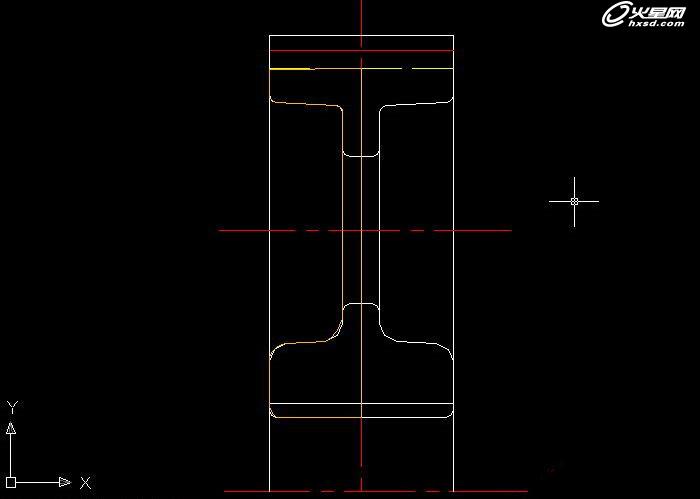
6 、关闭细实线图层,虚线图层.。
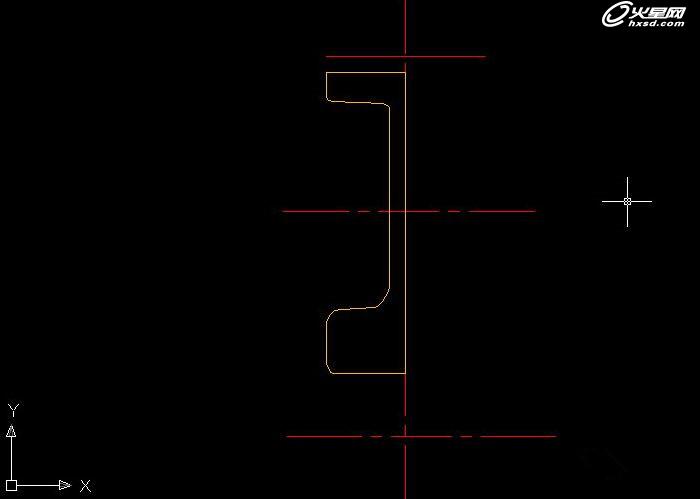
7、 将封闭曲线旋转,但ISOLINES=4,在命令行输入ISOLINES。

8 、输入ISOLINES的新密度值50。

9 、再旋转封闭曲线。
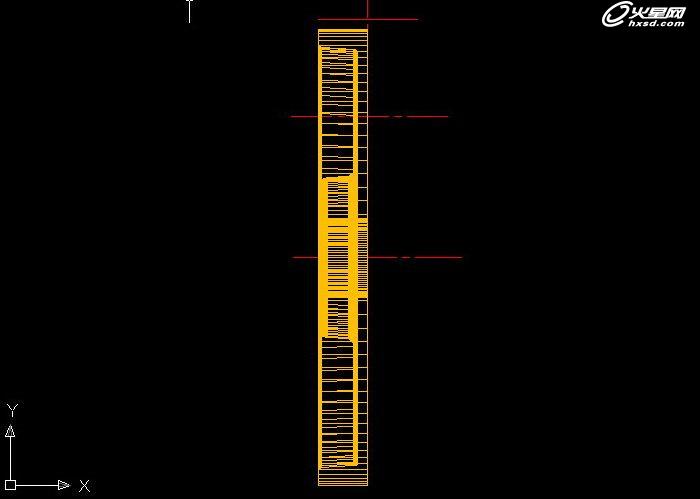
10 、镜像封闭曲线旋转体。
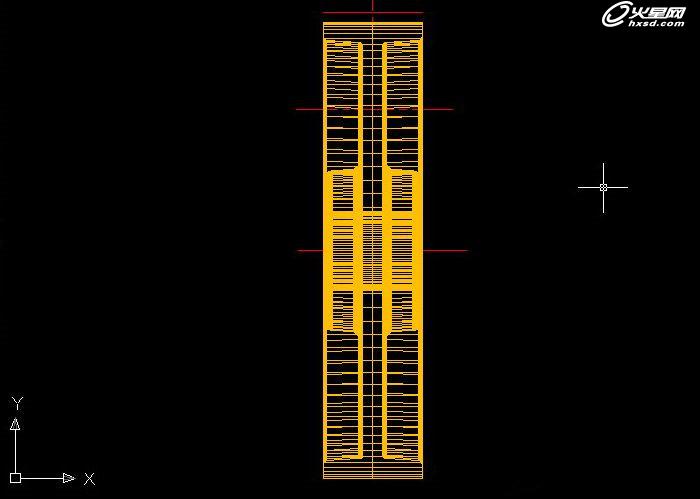
11、 用并集将两个封闭曲线旋转体合并为齿轮胚。
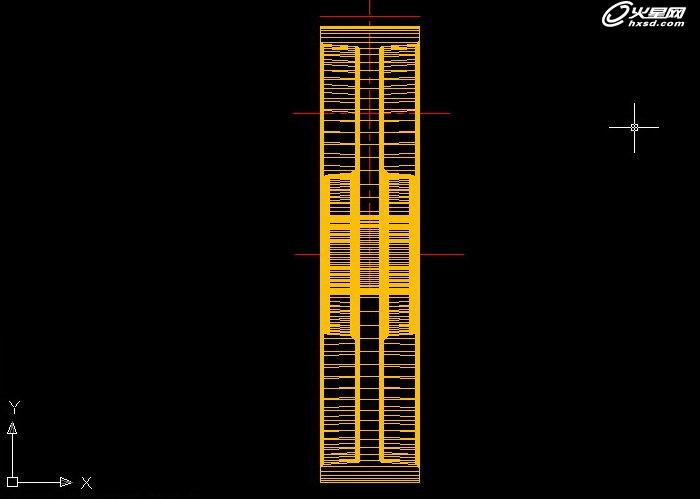
12 、将合并后的齿轮胚用体着色显示其三维图。

13 、进入左视图,用轴线图层画半径为72.5的园。
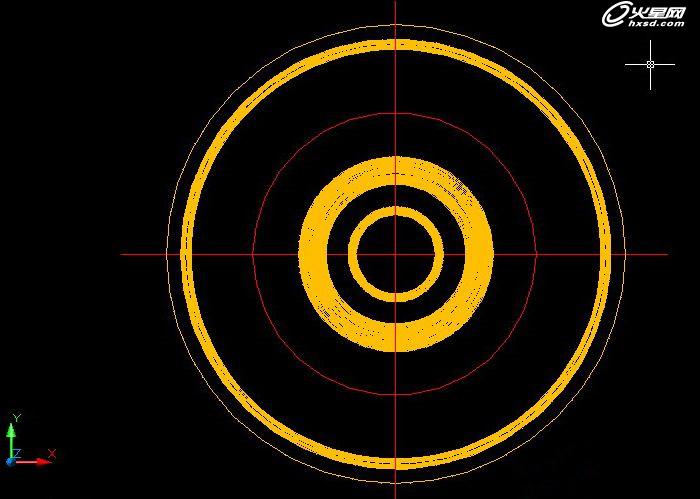
14 、用细实线图层画半径为20的园。
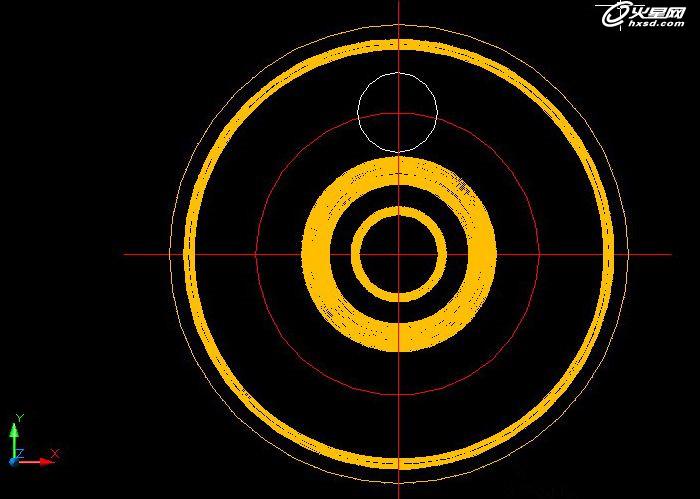
15 、拉伸该圆100,使其成为园柱体,入左视图,将其移动至图示位置。
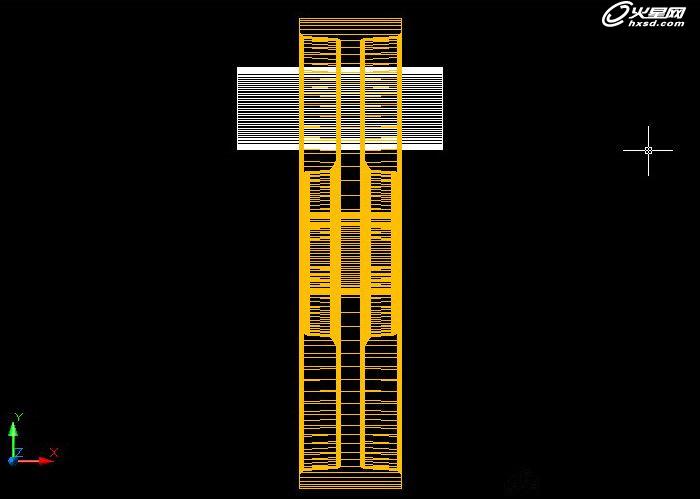
16、 环形阵列4个园柱体。
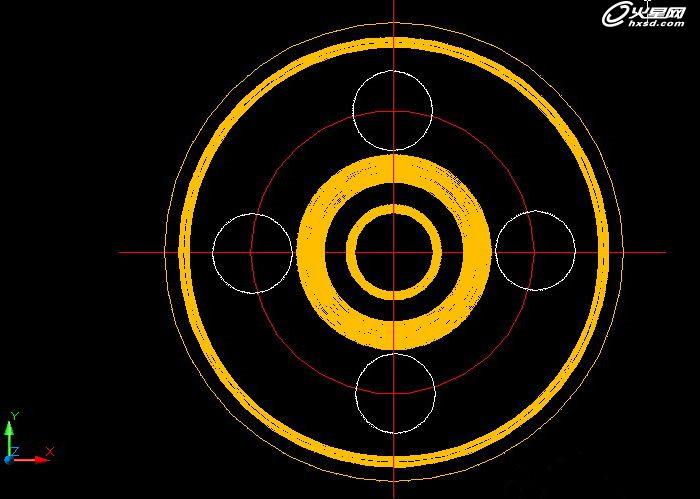
17、 用并集将环形阵列4个园柱体合并。
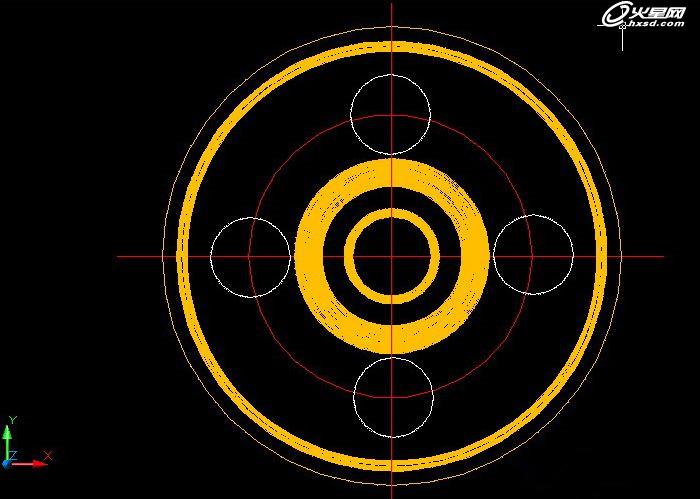
18 、用差集将环形阵列合并的4个园柱体减除得到四个园孔。
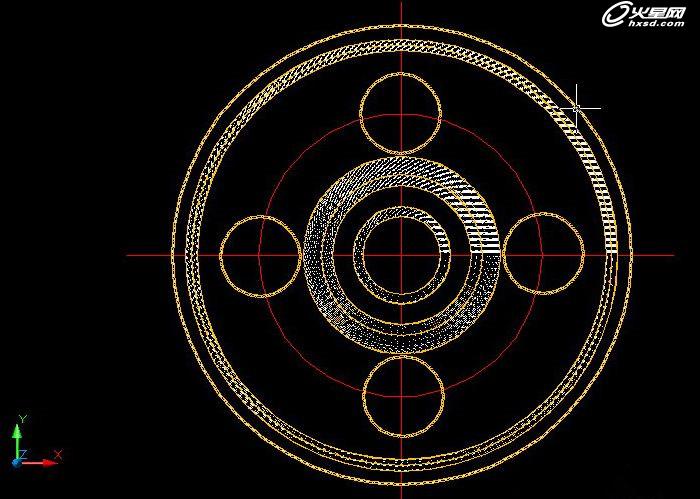
19 、将四个园孔用R2两面园角,这是园角一个园孔后的效果。

20 、四孔园角后的效果如图。
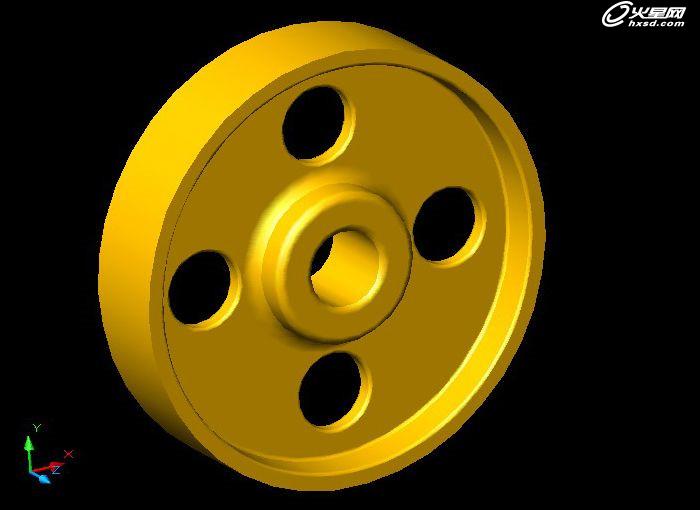
21 、用细实线图层画一8X8的矩形。
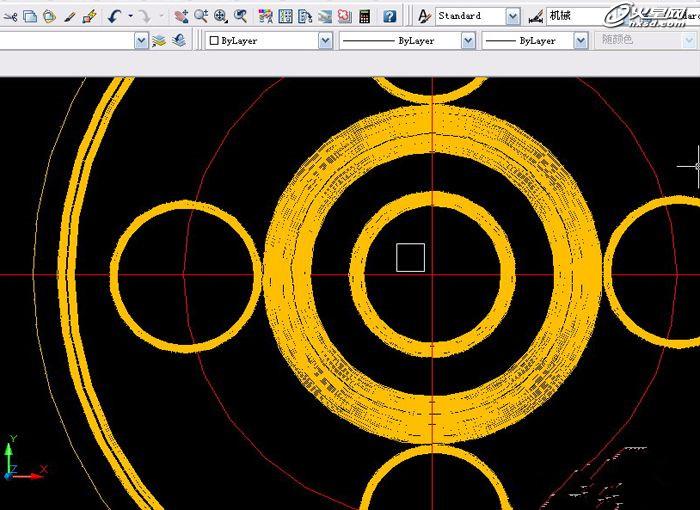
22 、画一半径为20的园及一切线,用捕捉中点的方法将矩形移动至图示位置(中点对齐)拉伸100,使其成为立方体。
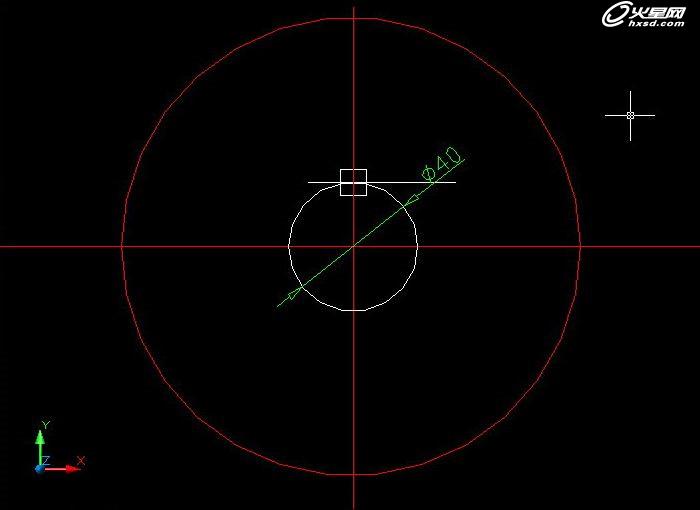
23 、用差集减出键槽孔。
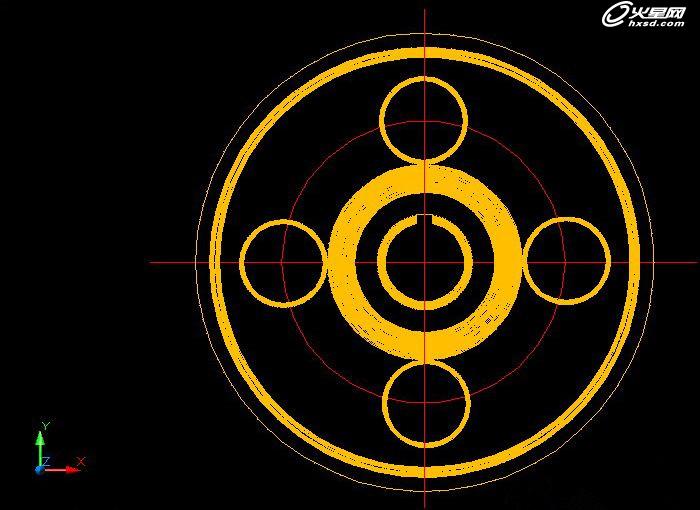
24 、齿形曲线(主要是渐开线)的画法有许多种,但目前以借助CAXA电子图板来画为最好,(此问题准备以后专题论述)特别是变位齿轮的齿形曲线,打开CAXA电子图板2005,设置如图:
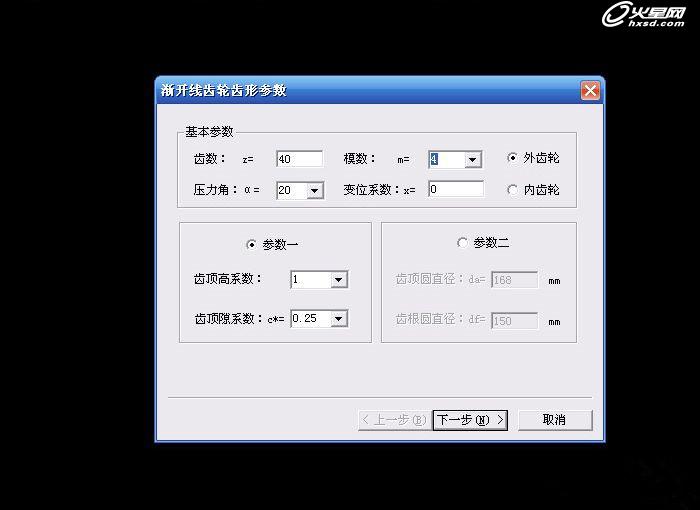
25、 设置如图:
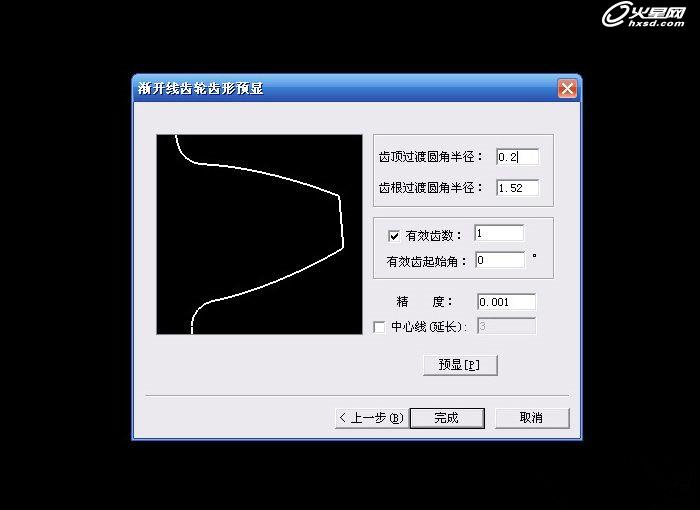
26 、得一齿形曲线。
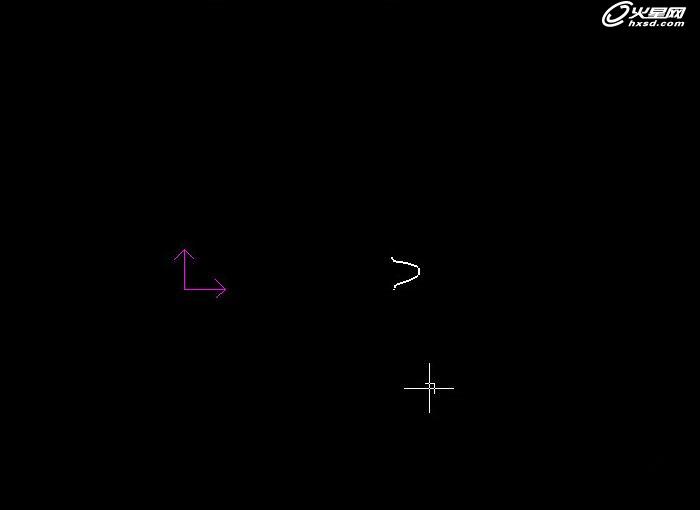
27、 将其另存为AUTOCAD2000图形。
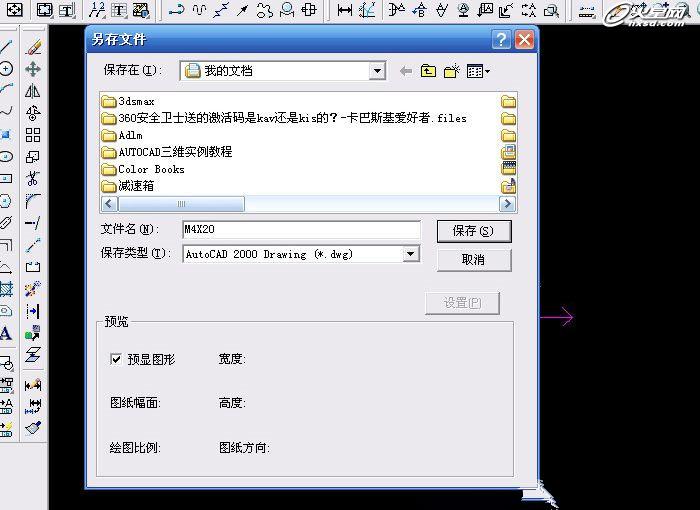
28 、打开AUTOCAD2006(AUTOCAD2000-AUTOCAD2007都可以) 。
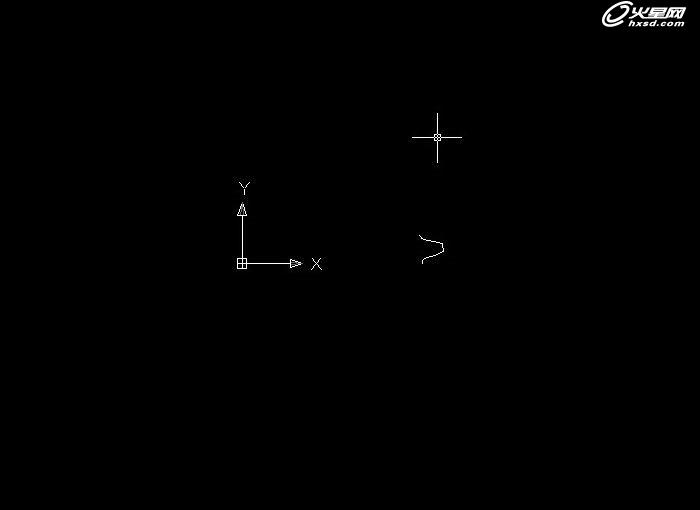
29 、打开设计中心,调入有关图层(也可以自建有关图层)。
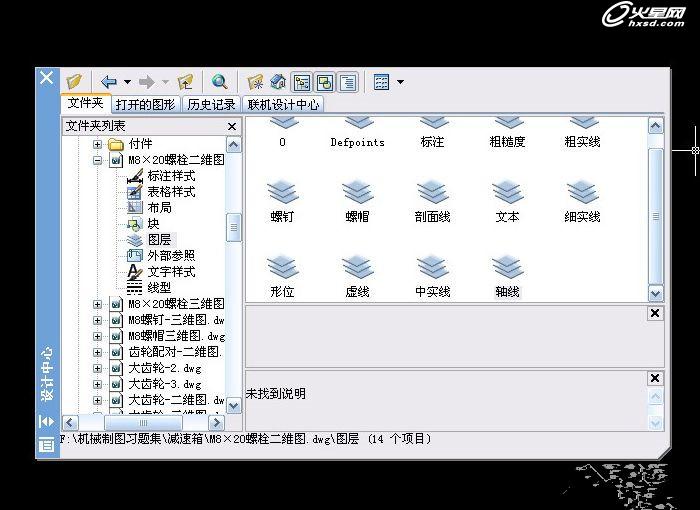
30 、画出齿根园分度园( 尺寸见齿轮参数)。
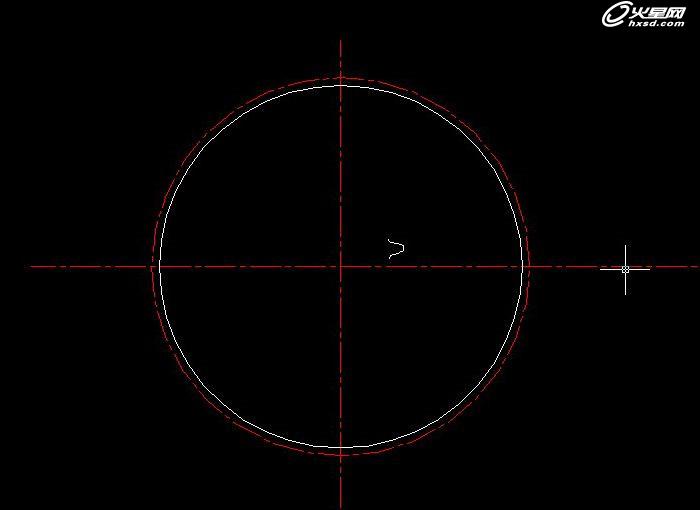
31 、将齿形曲线移动,旋转至图示位置。
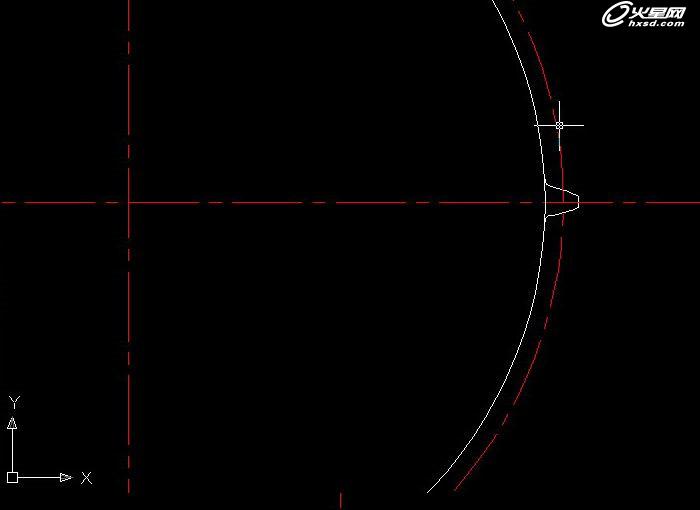
32 、删除齿根园分度园。
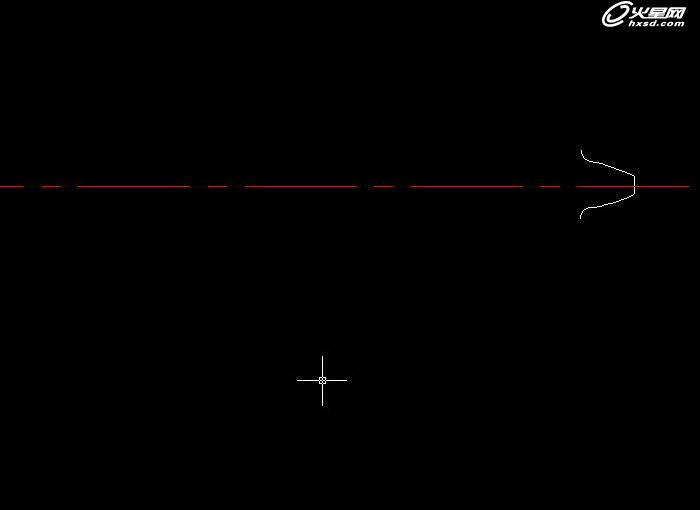
33、 带基点复制。
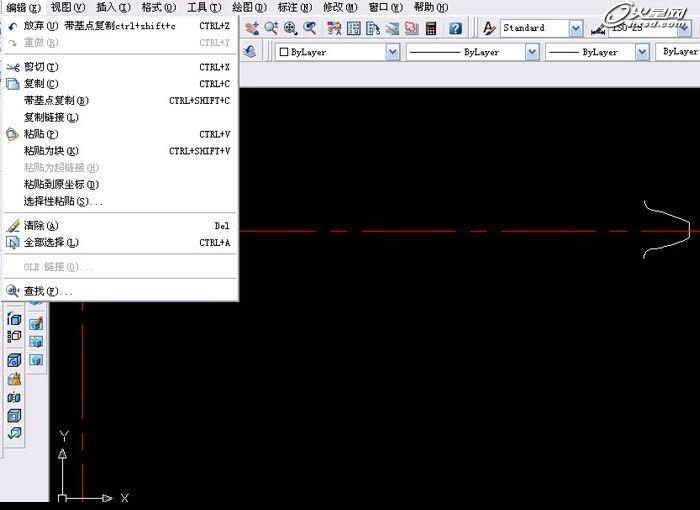
34 、打开大齿轮,将齿形曲线粘贴入,调整位置如图。

35 、将齿形曲线重画如图。
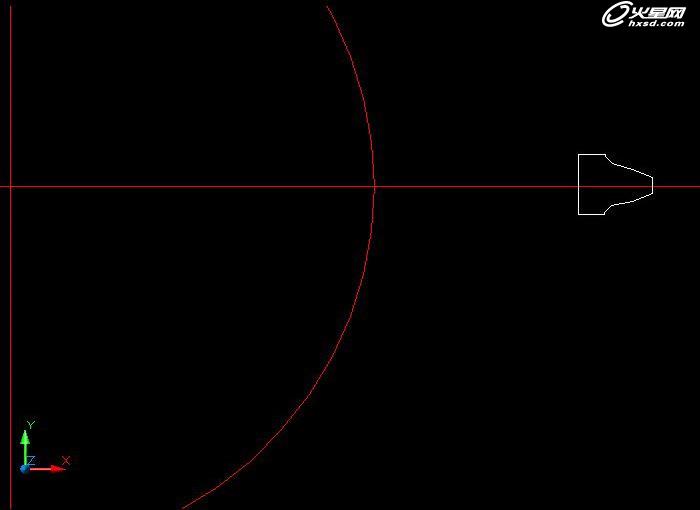
36 、用多段线按齿形曲线重描。
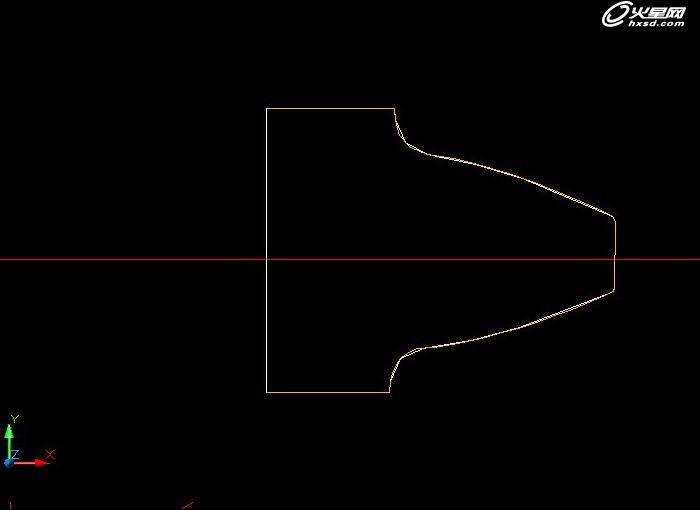
37 、拉伸齿形曲线,高度50。
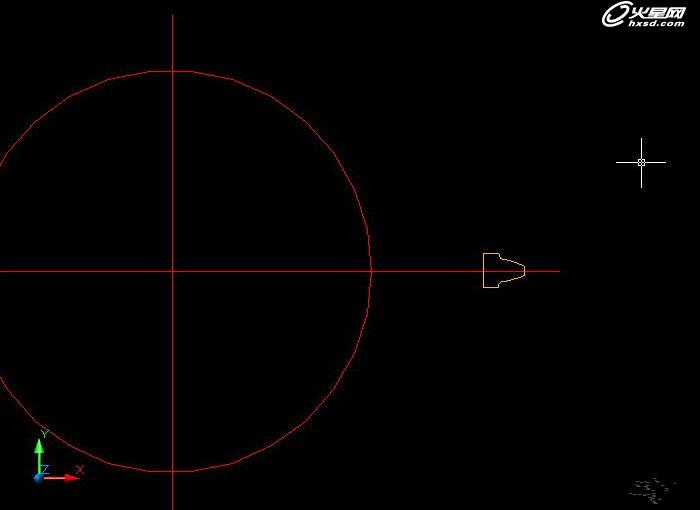
38、 环形阵列 。
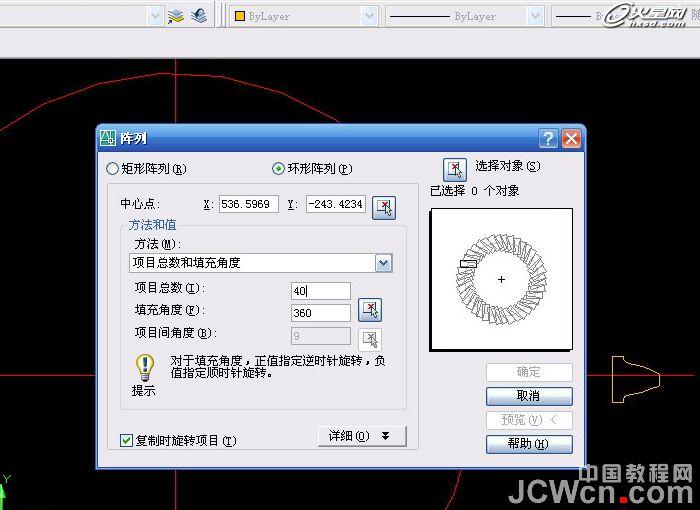
39 、环形阵列后。
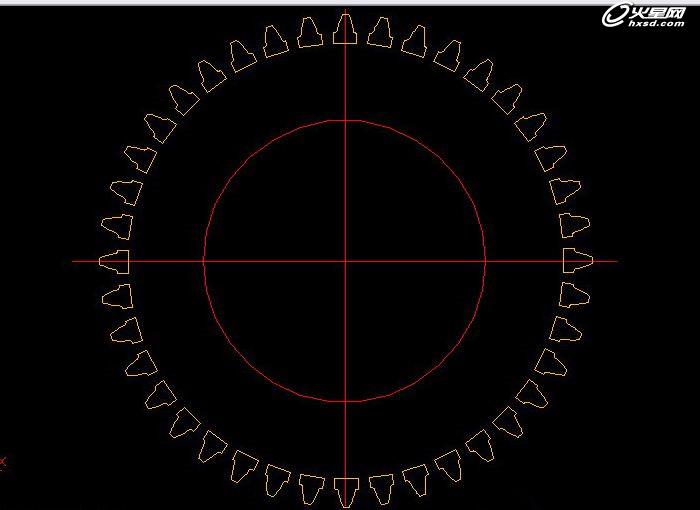
40 、用并集合并齿形与齿坯为齿轮。
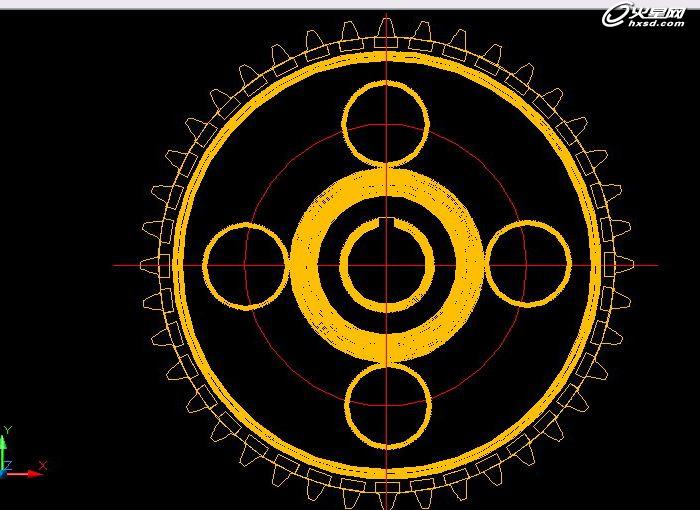
41 、体着色后,完毕。

42 、在AUTOCAD 2007中渲染,设置如图, 材质为铜。
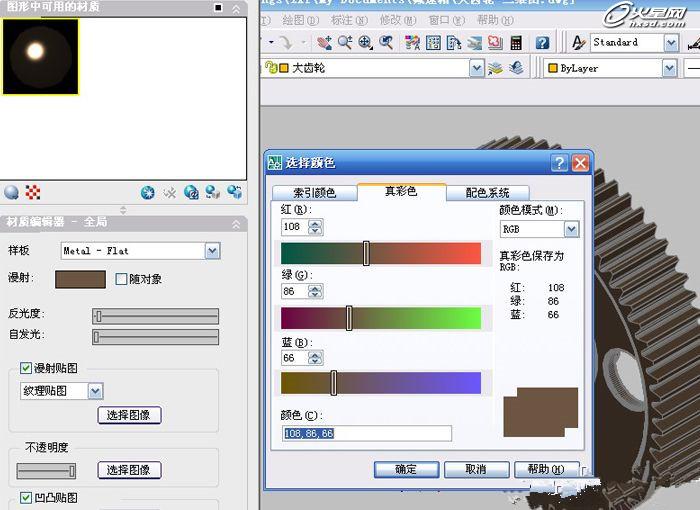
43 、试渲染、设置、图像信息如图。(图像一般都要在PHOSHOP中作进一步处理,以便得到更好的效果,一般都要用小尺寸试渲染,用大尺寸渲染。)
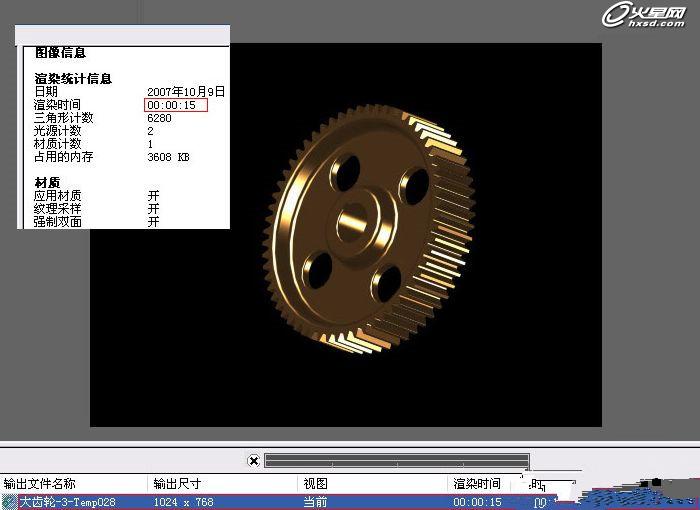
44 、渲染,设置如图。

45、 渲染,设置,图像信息如图。
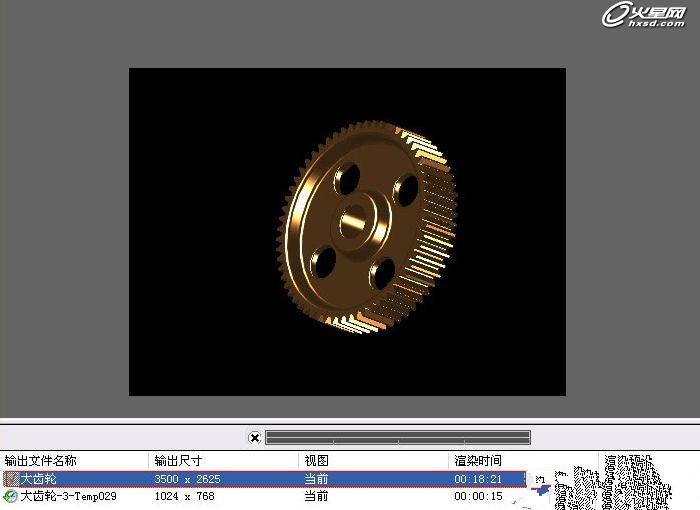
46 、在背景图层中用魔棒工具点击黑色部分,反选选出齿轮,复制,粘贴在新图层中。
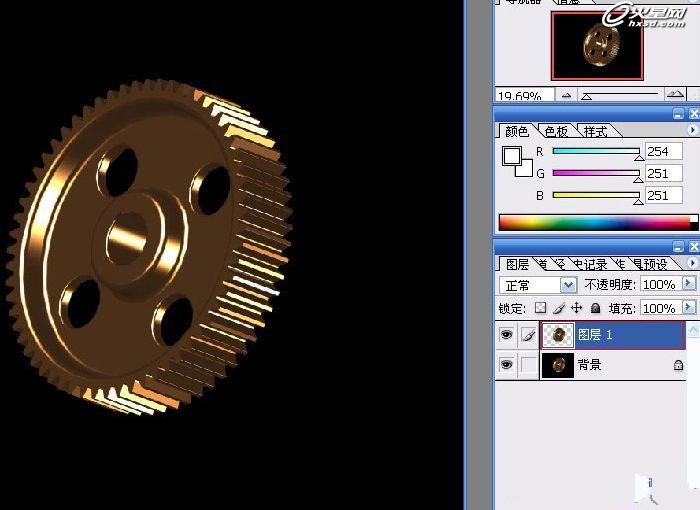
47、 调整亮度,对比度,使其更像铜。

48 、为了美化图像,加入背景图像,复制齿轮,调整大小,移到镜中完工。















